Инструкция по удалению Yahoo search из браузеров

Search.yahoo.com — поисковик от компании Yahoo. Ориентирован преимущественно на пользователей Европы и США: все его сопутствующие сервисы (новости, mail, games) отображаются исключительно на английском языке. Открытая пользователем веб-страница поисковика Yahoo не представляет особой угрозы для ПК (то есть риск инфицирования минимален). Другое дело, когда специальный вирус скрытно «внедряет» программу Yahoo search в Windows — изменяет стартовую страницу в интернет-обозревателях, маскирует местонахождение приложения в ОС (затрудняет деинсталляцию стандартным способом).
Чтобы удалить Yahoo search из операционной системы, выполните следующие этапы очистки:
Удаление через панель управления
1. Откройте «Пуск»: кликните на панели задач значок «Windows».
2. Откройте «Панель управления» (пункт меню в окне «Пуск»).
Поиск и удаление вредоносных программ в Google Chrome
3. Нажмите ссылку «Удаление программы» (находится в блоке «Программы»).

4. Найдите в списке ПО приложение Yahoo! Search c подписью в графе «Издатель» — Pay-by-Ads. Кликните по нему правой кнопкой и нажмите «Удалить».
Предупреждение! Как название, так и подпись вредоноса могут варьироваться. Дополнительно ориентируйтесь на дату установки. Все незнакомые объекты, которые вы явно не устанавливали, также нужно убрать с компьютера.
5. Откроется окно деинсталлятора. Нажмите в нём кнопку «Uninstall». Дождитесь окончания удаления.

Внимание! Если деинсталлятор по какой-то причине не запускается (зависает, не удаляется приложение), приступайте к следующему этапу очистки.
Удаление файлов
1. Перезапустите компьютер в безопасном режиме: удерживайте «F8» при загрузке Windows, пока не откроется меню режимов. (Может быть другая клавиша запуска! Смотрите техническое описание своего компьютера/ноутбука.)
2. Нажмите «CTRL+E», затем «ALT» (вверху окна появится дополнительное меню).
3. Выберите в нём: Сервис → Параметры папок.
4. На вкладке «Вид», в списке опций, включите «Показывать скрытые файлы… » (последний пункт меню). Нажмите «Применить».
5. На диске С, в папке «Users», откройте вашу учётную запись (папку с именем пользователя).
6. Далее: AppData → Local.

7. Найдите и удалите вручную папку «pay-bay-ads» (перетащите её в «Корзину» или воспользуйтесь командой контекстного меню).
Внимание! Если описанная выше папка не найдётся, значит ваш ПК инфицирован другой версией угонщика браузера. Невзирая на её отсутствие, всё равно продолжайте очистку системы.
Сканирование реестра
1. Откройте «Пуск». В строке «Поиск» введите regedit и нажмите ENTER.
2. В редакторе реестра нажмите CTRL+F.

3. В поле «Найти» напишите yahoo, а потом кликните «Найти далее».
4. Удалите найденный ключ вирусного приложения: клик правой кнопкой по записи → пункт «Удалить».
5. Нажмите «F3» для продолжения поиска. Проверьте все ветки реестра.
6. Повторите процедуру очистки (пункт №1-5) по запросу — pay-bay-ads.
Проверка свойств ярлыков
1. Нажмите на ярлык правой кнопкой.
2. В открывшемся меню кликните «Свойства».
3. В графе «Объект» (на вкладке «Ярлык») очистите путь к исполняемому файлу браузера: удалите после символов «…exe» сторонние ссылки.

Предупреждение! Файл запуска тоже может быть модифицирован вирусом: например, chrome.exe изменяется на chrome.bat. Внимательно просматривайте формат его записи.
4. Нажмите «Применить».
5. Проверьте свойства ярлыков всех браузеров, которые установлены на рабочем столе.
Восстановление домашней страницы
Firefox:
- введите в адресной строке — about:preferences;
- нажмите «ENTER»;
- впишите адрес доверенного поисковика в поле «Домашняя страница».

Internet Explorer:
- откройте меню «Сервис»;
- перейдите в раздел «Свойства» и откройте вкладку «Дополнительно»;
- кликните «Сброс»;
- поставьте галочку возле функции «Удалить личные настройки»;
- снова нажмите «Сброс».

Google Chrome:
- откройте настройки;
- в разделе «Внешний вид» кликните «Изменить»;
- включите «Следующая страница»;
- впишите адрес необходимого поисковика;
- в разделе «Поиск» нажмите «Настроить поисковые системы»;
- удалите вредоносный линк Search.yahoo.
Opera
- нажмите «ALT+P» (откроется меню «Настройки»);
- в блоке «При запуске» включите радиокнопку «Открыть определённую страницу…»;
- кликните «Задать страницы» (все вредоносные ссылки, которые были занесены в это поле ранее, нужно удалить из Оперы);
- введите адрес стартовой страницы (google.com, yandex.ru и т.д.).
Профилактика
Выполните перезагрузку в обычном режиме. Скачайте на офсайте утилиту Dr.Web CureIt! и просканируйте ей разделы диска. Удалите ненужные файлы и папки, очистите реестр программой-уборщиком Reg Organizer.
Источник: zavod-mc.ru
Как навсегда избавиться от Yahoo Search [Windows 10 и Mac]

- Все браузеры дают вам возможность выбрать поисковую систему по умолчанию при вводе чего-либо в адресной строке.
- Если вы изменили настройки, но они вернулись к поиску Yahoo, возможно, вы столкнулись с проблемой вредоносного ПО.
- Воспользуйтесь приведенными ниже советами, чтобы решить эту проблему, или сначала попробуйте другой браузер, например Opera.
- Этот центр руководств по удалению содержит пошаговые инструкции по удалению троянов, программ-вымогателей и других неприятных вещей, которые вам не нужны на вашем компьютере.
Угонщики браузера — это программы, которые регулируют настройки браузера, которые могут изменить поисковые системы по умолчанию на Yahoo или другие альтернативы.
Когда браузер продолжает переключаться на поиск Yahoo, вероятно, его перехватило какое-то нежелательное программное обеспечение.
Даже когда пользователь восстанавливает исходные настройки поиска в браузере, он продолжает перенаправлять поисковые запросы в Yahoo.
Угонщик Yahoo Search захватил ваш браузер, и вы не знаете, как от него избавиться? Ознакомьтесь с подробным объяснением каждого шага ниже.
Как удалить Yahoo Search из моего браузера?
- Переключитесь на сверхзащищенный браузер
- Запустите сканирование на наличие вредоносных программ
- Сбросить браузер
- Удалите недавно установленные программы Yahoo
1. Переключитесь на сверхзащищенный браузер.

Угонщики браузера представляют собой постоянную угрозу для миллионов пользователей по всему миру. Некоторые браузеры более подвержены им, некоторые — меньше, а некоторые, меньшинство, в принципе не могут быть затронуты.
Одним из них является браузер Opera, долгожданная новинка, постепенно становящаяся первостепенной для безопасного просмотра.
Никакие угонщики или вредоносные программы не могут назначить поисковую систему, которую вы не хотите использовать. Но как предотвратить вредоносное ПО? Конечно, с множеством функций безопасности.
Opera имеет встроенный VPN, который предотвращает загрузку вредоносных приложений, а также множество функций конфиденциальности. Вот почему никакие настройки браузера не могут быть изменены.

Опера
Если вы ищете лаконичный и безопасный просмотр веб-страниц, Opera вам подойдет. Это ваш шанс забыть о Yahoo Search! Получить бесплатно Посетить веб-сайт
2. Запустите сканирование на наличие вредоносных программ.

Если описанные выше шаги не помогли, другой вариант — очистить браузер от угонщиков с помощью бесплатного сканера Malwarebytes.
После установки и открытия нажмите кнопку « Сканировать» на вкладке «Панель инструментов», чтобы запустить быстрое, но точное сканирование.
Имейте в виду, что он не только находит вредоносное ПО, но и останавливает его в режиме реального времени, прежде чем он даже может поставить под угрозу ваш браузер и безопасность. Более того, он предотвращает доступ к вредоносным веб-сайтам и с них.

Malwarebytes
Malwarebytes — это простая и эффективная утилита, которая поможет вам выполнять точное сканирование и удерживать угонщиков! Бесплатная пробная версия Посетить сайт
3. Перезагрузите браузер.

- Нажмите кнопку « Настроить и управлять Google Chrome» , которая находится в правом верхнем углу браузера.
- Нажмите « Настройки», чтобы открыть вкладку «Настройки» Chrome.
- Прокрутите вкладку «Настройки» вниз и нажмите кнопку « Дополнительно» .
- Прокрутите вниз до параметра Восстановить исходные значения по умолчанию, показанного непосредственно ниже. Затем щелкните параметр «Восстановить исходные значения по умолчанию» .
- Нажмите кнопку « Сбросить настройки» для подтверждения.
Некоторые пользователи подтвердили, что отключение расширений исправляет браузеры, которые перенаправляют на поиск Yahoo. Пользователи могут вручную отключить установленные расширения.
Однако сброс настроек браузеров отключит или удалит все расширения и восстановит их исходные настройки. Следовательно, это, вероятно, лучший способ исправить переадресацию поиска в браузере.
4. Удалите недавно установленные программы Yahoo.

- Откройте меню Win + X , щелкнув правой кнопкой мыши кнопку « Пуск» .
- Выберите « Выполнить», чтобы запустить этот аксессуар.
- Введите appwiz.cpl в «Выполнить» и нажмите « ОК», чтобы открыть окно программы удаления, показанное непосредственно ниже.
- Введите Search Provided by Yahoo в поле поиска.
- Выберите « Поиск, предоставленный Yahoo» и нажмите кнопку « Удалить / изменить» .
- Щелкните Да, чтобы предоставить дальнейшее подтверждение.
- Если окно деинсталлятора не включает поиск, предоставленный Yahoo, просмотрите программы, чтобы проверить, есть ли что-то, что выглядит немного подозрительно. Если да, удалите хитрое программное обеспечение, так как оно может быть угонщиком браузера.
Пользователи могут обнаружить угонщика браузера, указанного в программе удаления Windows.
Search Provided by Yahoo — это программа-угонщик браузера, которая перенаправляет поисковые запросы на Yahoo, которые пользователи должны искать и удалять с помощью апплета панели управления программами и функциями.
Пользователи также должны удалить все недавно установленное программное обеспечение Yahoo или другие хитрые программы, они не помнят об установке.
Приведенные выше решения, вероятно, устранят большинство угонщиков Yahoo из вашего браузера. Затем пользователи могут использовать поисковые системы по умолчанию, которые они изначально выбрали.
Эти решения также применимы, если у вас возникла одна из следующих проблем:
- Удалите Yahoo Search из Chrome. Если это ваша проблема, мы рассмотрим эту тему в решениях выше.
- Как мне запретить Yahoo захватить мой браузер ? — В этом случае отсканируйте и очистите компьютер, а затем измените настройки. На этот раз они останутся навсегда.
- Почему Yahoo продолжает открываться вGoogle ? — Это могут быть проблемы с вредоносным ПО и браузеры-угонщики, перечисленные в программе удаления Windows.
- Почему Yahoo мой браузер по умолчанию? — Некоторые установленные вами программы могли внести эти изменения. Вы можете вернуть настройки и вернуть все в норму.
- Как удалить Yahoo Search из Chrome — для этого просто пройдите по этому пути: « Настройки»> «Поиск» и выберите поисковую систему по умолчанию .
- Как избавиться от Yahoo Search в Firefox — Как и в случае с Chrome, откройте « Настройки», перейдите в « Поиск» и там вы можете выбрать поисковую систему по умолчанию .
Часто задаваемые вопросы: узнайте больше о поиске Yahoo в браузере
- Почему моя поисковая система постоянно меняется на Yahoo?
Обычно это происходит, когда вредоносное ПО уже установлено на компьютере и постоянно меняет ваши настройки. Немедленно выполните сканирование и удалите его.
- Как удалить Yahoo Search из Chrome?
Во-первых, убедитесь, что не установлено программное обеспечение для взлома браузера. Затем используйте настройки Chrome, чтобы удалить Yahoo как поисковую систему. В этой статье предлагается удалить расширения и другие программы, связанные с Yahoo.
Yahoo — это не браузер. Вместо этого он может отображаться как начальная страница в браузере. Подобно Bing, Yahoo предоставляет поисковую систему и веб-портал с последними новостями на главной странице.
Примечание редактора: этот пост был первоначально опубликован в мае 2019 года и с тех пор был переработан и обновлен в июне 2020 года для обеспечения свежести, точности и полноты.
Источник: mos-signal.com
Как удалить search yahoo из компьютера

Если вы являетесь активным и продвинутым пользователем интернета, то, конечно же, вы постоянно скачиваете что-либо с различных бесплатных сайтов. Вполне возможно, что после скачивания какой-либо программы на вашем компьютере появился тулбар от Yahoo. Неизвестно, почему один из известнейших поисковых сервисов поступает таким образом. Так или иначе, его нужно немедленно удалить из компьютера. Если вы попались на удочку, то читайте эту статью до конца, и вы узнаете, как удалить search yahoo. Теперь немного о тех плохих вещах, которые делает search yahoo:
Как удалить Yahoo! Search с компьютера
Для того, чтобы удалить из браузера все элементы Yahoo! Search необходимо выполнить несколько простых процедур. Правильное и пошаговое выполнение гарантирует стопроцентный результат очистки. Итак, приступаем.
- Перед удалением, нужно закрыть все Браузеры
- Открываем меню Пуск, заходим в Панель управления
- Переходим в меню Удаление программы
- Листаем список установленных программ, находим Yahoo Toolbar
- Выделяем, нажимаем по кнопке Удалить
- Запустится встроенный деинсталлятор программы
- Подтверждаем согласие на удаление программы с компьютера
- По окончании процесса появится небольшое окно – жмём Нет
- Нажимаем на кнопку Close

Процесс деинсталляции успешно завершен. Программа удалена с вашего компьютера.
Удаляем расширение Yahoo! Search в браузерах Firefox, Chrome и Internet Explorer
Mozilla Firefox
Для удаления вредоносных расширений из браузера Mozilla Firefox необходимо выполнить следующий ряд действий:
- Жмём по иконке Меню в правом верхнем углу браузера
- В появившемся меню заходим в раздел Дополнения
- Переходим на вкладку Расширения
- Находим расширение Yahoo, а рядом с ним кнопку Удалить. Жмём по этой кнопке.
- Перезапускаем браузер

Google Chrome
Чтобы удалить расширения от поисковой системы Yahoo нужно проделать следующие манипуляции:
- В правом верхнем углу окна браузера жмём по иконке Меню
- В открывшемся списке заходим в пункт Настройки
- Открываем вкладку Расширения
- Ищем Yahoo! Search
- Нажимаем по иконке в виде корзины, которая находится рядом с расширением
- В появившемся окне жмём Удалить
- Перезагружаем браузер

Internet Explorer
Если вы используете браузер IE и хотите избавиться от Yahoo, то сделайте следующие действия:
- Жмём по иконке в виде шестерёнки, которая расположена в правом верхнем углу
- В открывшемся списке выбираем Настроить надстройки
- На вкладке Панели инструментов и расширения ищем упоминания о Yahoo
- Кликаем по найденному расширению, жмём на кнопку Отключить
- В появившемся окне также жмём Отключить

Если возникли вопросы, задавайте в комментариях, мы обязательно поможем.
Источник: freeloadnet.ru
Yahoo Search — что это за программа? Нужна ли она? Как удалить?
Программа search yahoo совершенно не нужна на вашем компьютере,она начинает перенаправлять на различные рекламные сайты,засоряет операционную систему,и обязательно изменит вашу домашнюю страницу.А также она может блокировать доступ ваш к различным сайтам.И если вы хотите ее удалить,то это нужно сделать скорее, Yahoo Search не будет вас больше раздражать.
Если вы выполните вот такие простые шаги,то это будет означать,что данная программа будет
стопроцентно удалена в результате ваших действий.
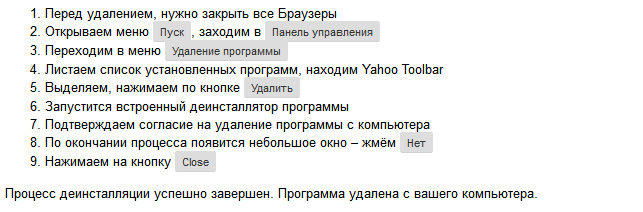
Это расширение следует удалять сразу со всех имеющихся у вас на компьютере браузеров.
Вот как это выглядит в браузере Мозила.
Источник: www.bolshoyvopros.ru